Photoshop怎么填充渐变色?整个页面全填充和部分区域填充渐变色
小鲤鱼2010226 人气:0ps中怎么填充渐变色,简单的演示,整个页面全部填充渐变色和部分区域填充渐变色。

打开ps以后,新建文件,文件的大小和分辨率可以根据情况自定我这里演示新建10*10cm,300分辨率的文档。文件-新建文件,设置好数值以后直接点击确定。
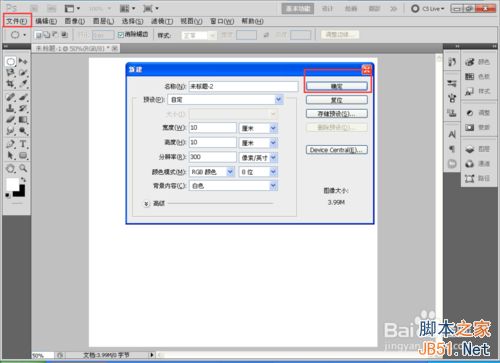
这里认识一下渐变工具。
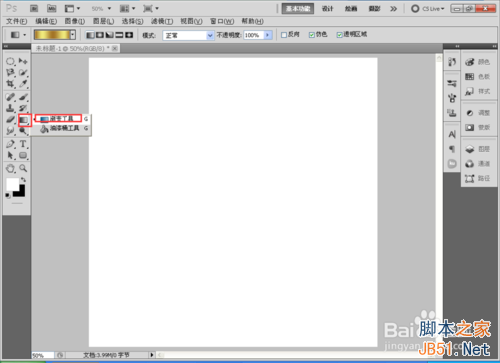
整个文档全部填充渐变,选中渐变工具,然后在空白区域拖动鼠标,拖拉出渐变色。
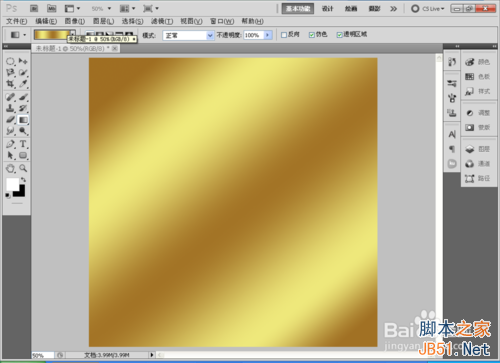
部分区域填充渐变色,只要绘制出想要填充渐变的选区(调出选区有多种方法,以前教程讲过这里就不讲了),在选区内填充渐变色。
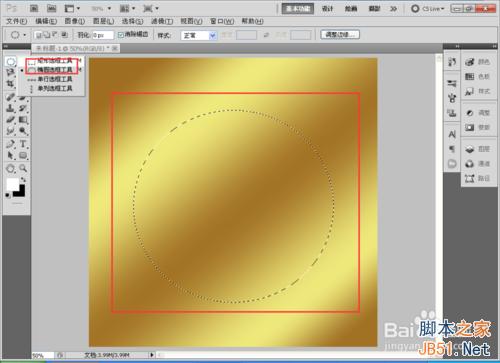
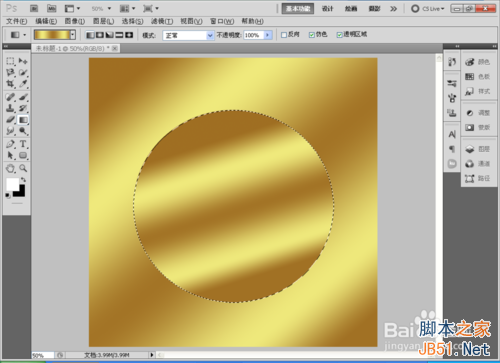
渐变颜色也可以做任何调整,找到渐变编辑器,点击进入。
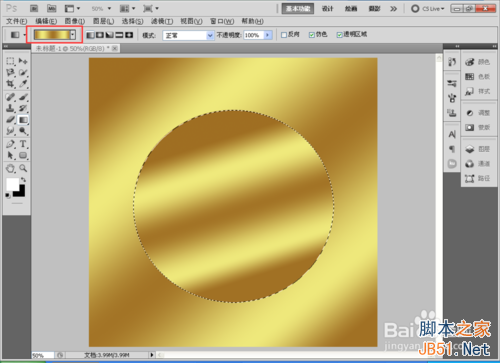
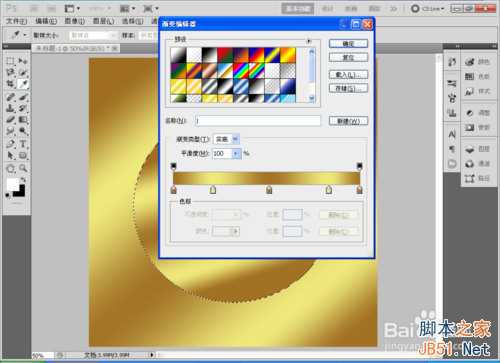
调整渐变色在如图所示的区域,双击色标就可以进入颜色选择,改变色标颜色,改变以后点击确定
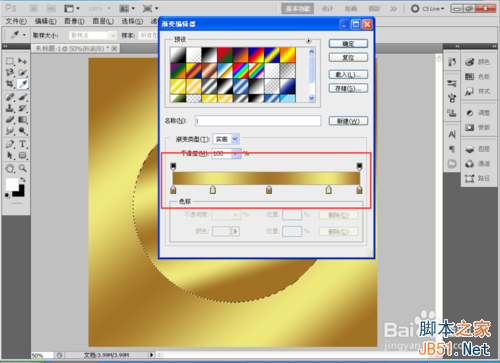
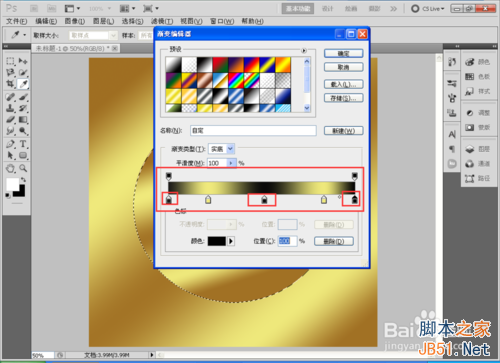
重新绘制选区,填充渐变色。
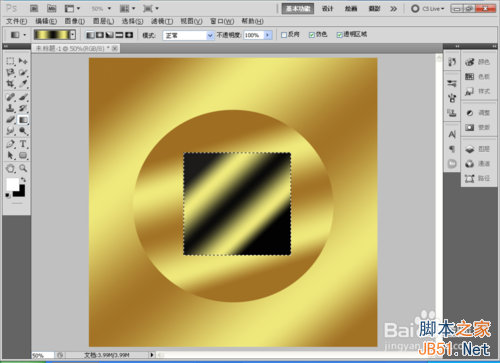
注意事项
不绘制选区填充色会填充整个页面
以上就是ps怎么填充渐变色方法介绍,希望大家喜欢!
加载全部内容